Win10远程桌面无法连接该怎么办?下面小编要教大家处理的便是这个问题,有相同问题的朋友不妨了解一下吧!
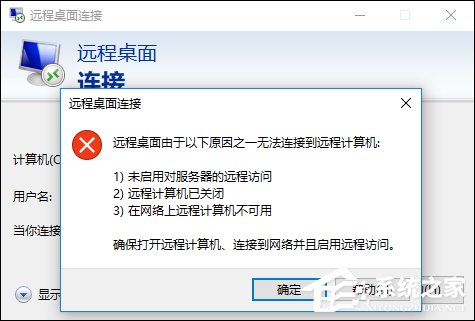
Win10远程桌面无法连接的解决方法:
1、右键 此电脑 选择 属性 ,在点击 系统保护 -> 远程 -> 允许远程桌面 。
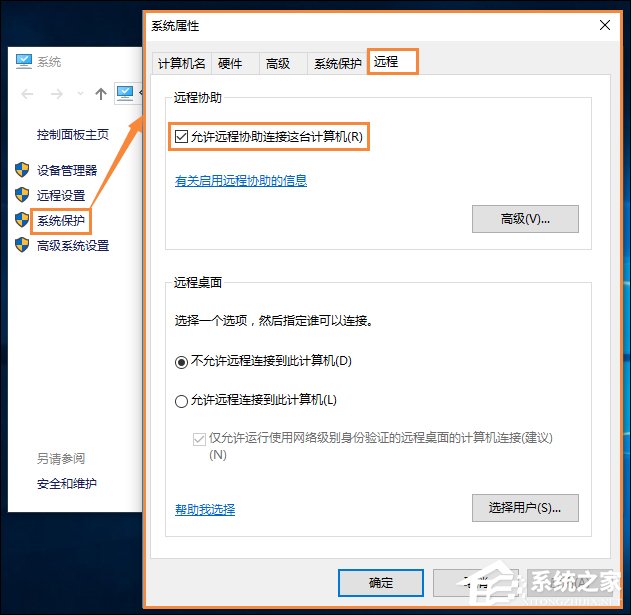
2、搜索 高级安全Windows防火墙 ->入站规则 -> 文件和打印共享(回显请求-ICMPv4-In) 右键启用规则 ->寻找带 远程桌面 字样的规则将其全部启用。
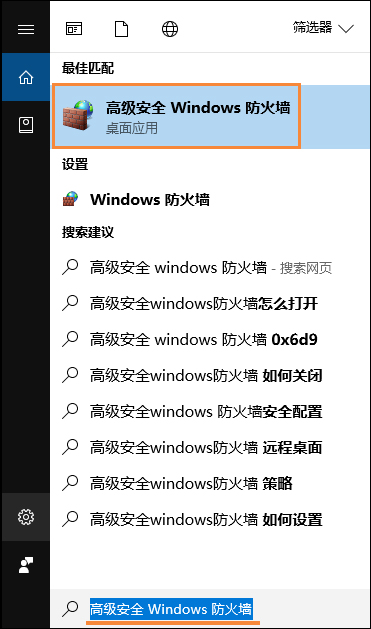
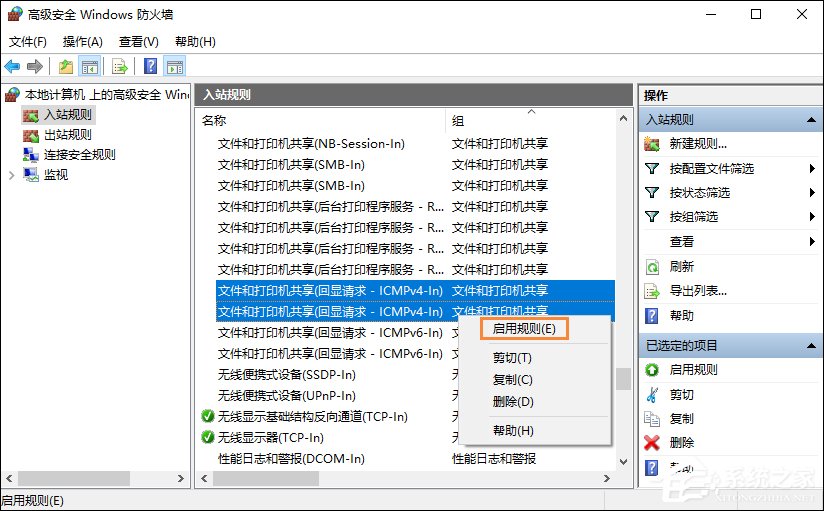
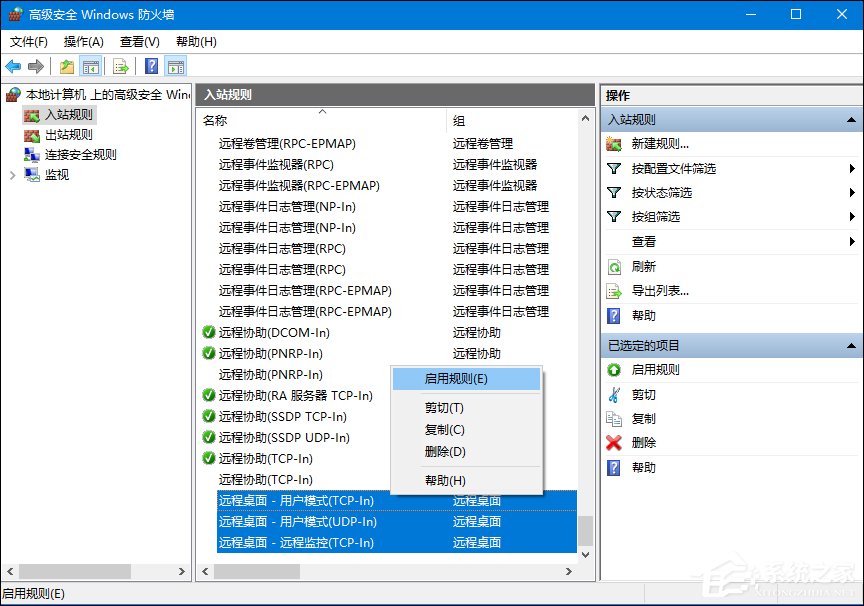
3、搜索 电源和睡眠,睡眠->从不,电脑睡眠会使远程桌面断开。
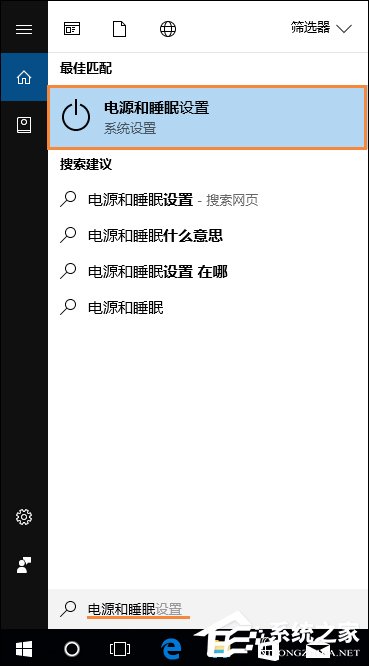
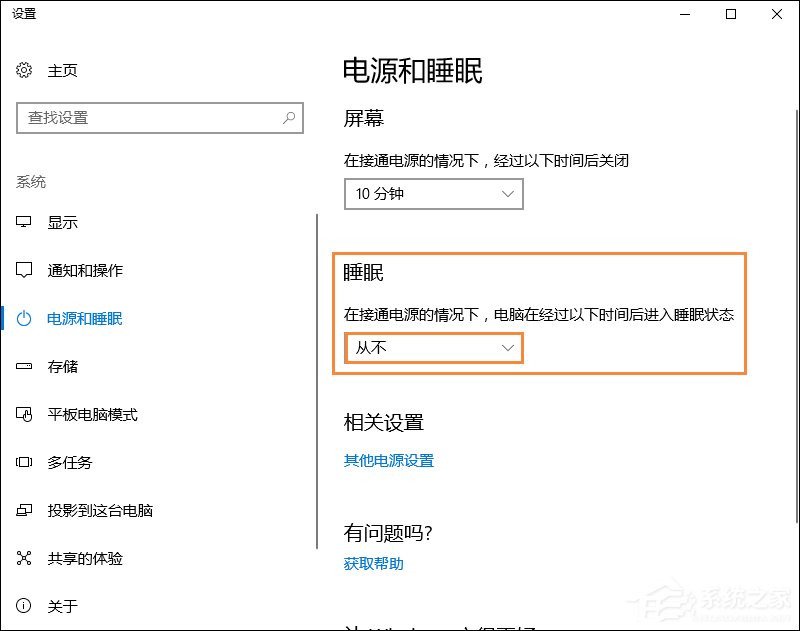
补充说明:家庭版Win10没有远程桌面功能。
Win10远程桌面无法连接的解决方法就是以上这些,希望能帮助大家成功解决问题!

云骑士一键重装系统